Решение, пропал значок громкости windows 10

Добрый день уважаемые читатели блога, сегодня мы продолжаем бороться с глюками Windows 10, и рассмотрим что делать когда пропал значок громкости windows 10. Эта статья будет в дополнение, когда не работает звук на windows 10, вообще если честно напрягает, такое количество багов, ну Windows уже 25 лет, неужели нельзя сделать все по-правильному и качественно, хотя что говорить это же мелкософт, для них люди всегда были на втором мести и лишь прибыль является тем ориентиром, к которому нужно двигаться, любыми средствами.
Представим себе ситуацию, в которой у вас пропал значок громкости в windows 10 в области уведомлений, ее еще называют системным трии. Звук как ни странно есть, а вот его значка нет, в 90 процентах случаев сразу можно отмести драйвера на аудио карту, это очередной глюк от Windows 10, вы же наверняка помните когда идет вечная перезагрузка windows 10 или черный экран при загрузке windows 10. Так что, я уже ничему не удивляюсь, они это десятку уже как лего собирают, то добавляют, что-то, то убирают, ну да Бог с ними, сегодня не об этом.
Ниже мы рассмотрим, что делать, если пропал значок громкости и как исправить возникшую проблему.
Почему пропал значок громкости
Почему пропал значок громкости, я думаю вы задаетесь этим вопросом, какого х.. Microsoft. Для начала давайте проверим, может быть у вас выключено отображение данного значка, сбились некоторые настройки.
Щелкните правым кликом мыши по области пуск и выберите из контекстного меню Свойства.
Далее нажмите на вкладке Панель задач, кнопку Настроить.
В итоге вас перекинет по пути Параметры — Система — Уведомление действий, обратите внимание на два пункта, которые вам нужно будет проверить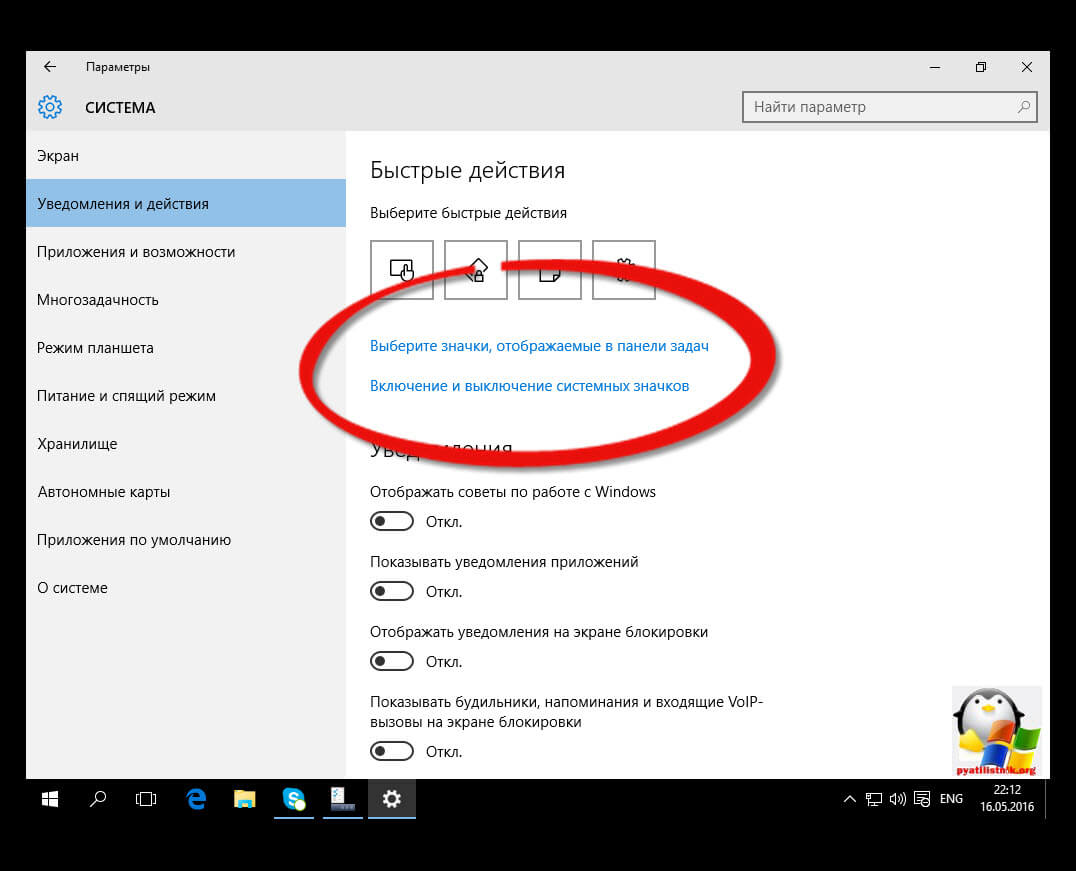
Выберите значки отображаемые в панели задач Windows 10 и убедитесь, что громкость включена
Тоже самое проделайте в пункте Включение и выключение системных значков.
Если у вас все отображение включено, но его все же нет, то читаем дальше.
Возвращаем значок громкости windows 10
Данный метод, на мой взгляд является самым быстрым и простым, он будет актуален в большинстве случаев, когда вы ловите данный глюк.
- Кликните в пустом месте рабочего стола правой кнопкой мыши и выберите пункт меню Параметры экрана
В пункте «Изменение размера текста, приложений и других элементов» установите 125 процентов. Примените изменения (если кнопка «Применить» активна, иначе просто закройте окно параметров). Не выходите из системы и не перезагружайте компьютер.
После перезагрузки, снова перейдите в параметры экрана и верните масштаб на значение 100 процентов. Выйдите из системы и снова зайдите (или перезагрузите компьютер).
Проделав эти действия, вы с большой вероятностью вернете значок громкости в области уведомлений панели задач Windows 10. Если вам не повезло, то не спешите расстраиваться и просто продолжайте читать, что написано ниже.
Правим реестр
Второй способ, устраняющий исчезновение значка в области уведомления, это редактирование реестра, в котором нужно удалить один ключ. Чтобы открыть редактор реестра windows нажмите сочетание клавиш Win+R и введите regedit, нажмите enter.
В данной ветке найдете два значения с именами iconstreams и PastIconStream соответственно (если одно из них отсутствует, не обращайте внимания). Кликните по каждому из них правой кнопкой мыши и выберите Удалить.
После чего закрываем ваш редактор реестра и снова перезагружаем ваш компьютер. После чего проверяйте результат на наличие регулятора громкости.
Если удаление ключей вам не помогло, то попробуйте еще пошаманить с реестром Windows 10.
- Зайдите в раздел реестра HKEY_CURRENT_USER/ Control Panel/ Desktop
- Создайте в этом разделе два строковых параметра (используя меню правого клика в свободном месте правой части редактора реестра). Один с именем HungAppTimeout, второй —WaitToKillAppTimeout.
- Установите значение 20000 для обоих параметров и закройте редактор реестра.
После этого также перезагрузите компьютер для проверки, возымело ли действие эффект.
Откат системы
Если вдруг, вы все перепробовали и вы не добились победы, то попробуйте откатить или обновить драйвер звуковой карты, через диспетчер устройств Windows 10, а в идеале и для всех устройств Windows. Если это не дало эффекта, то пробуем восстановление системы windows 10
надеюсь, что вы наши свое решение и устранили проблему, когда пропал значок громкости windows 10.

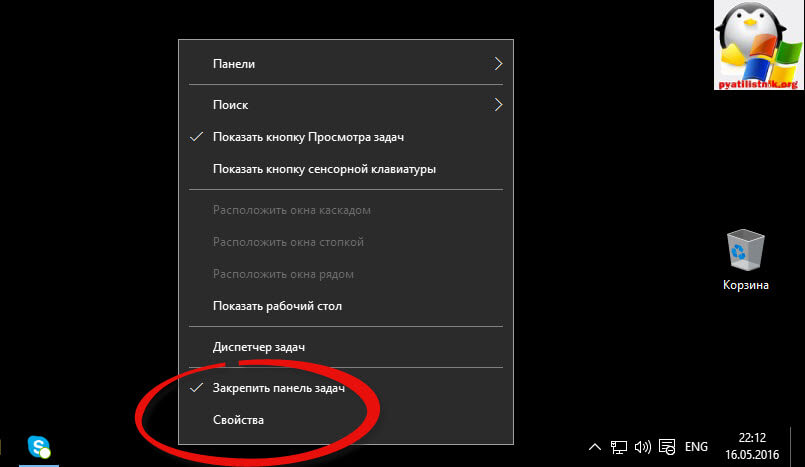
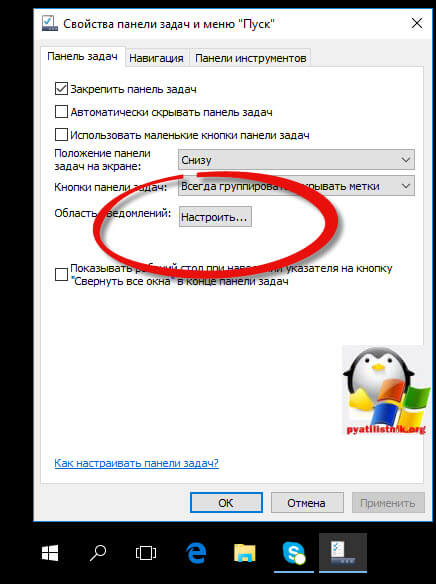
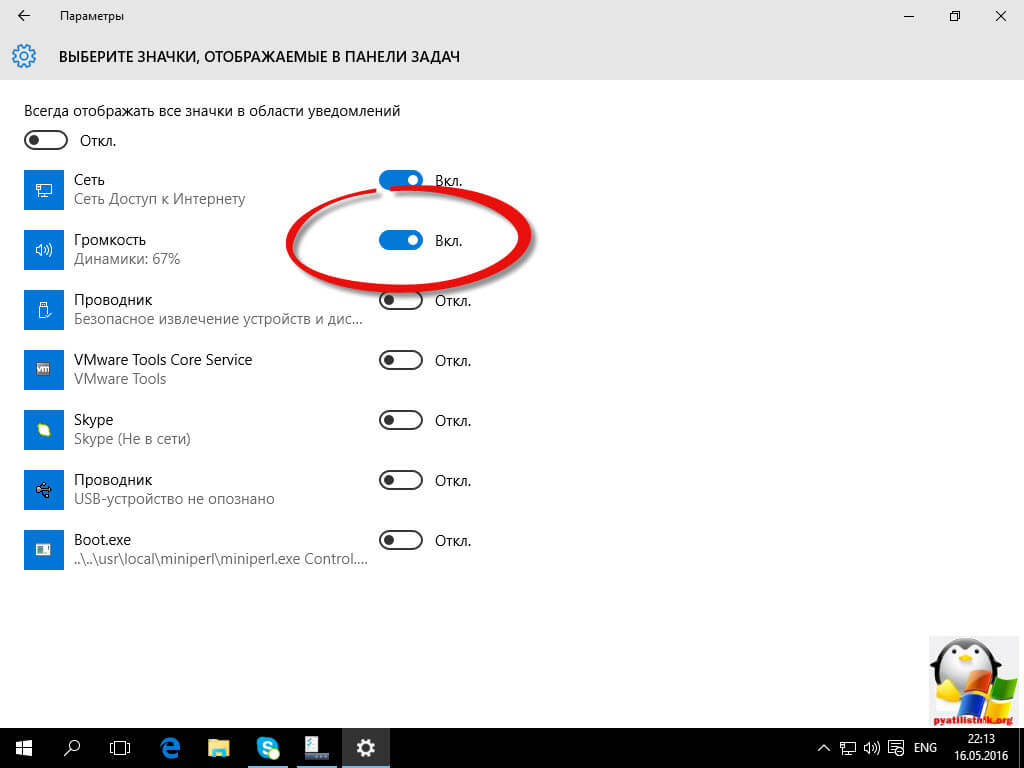
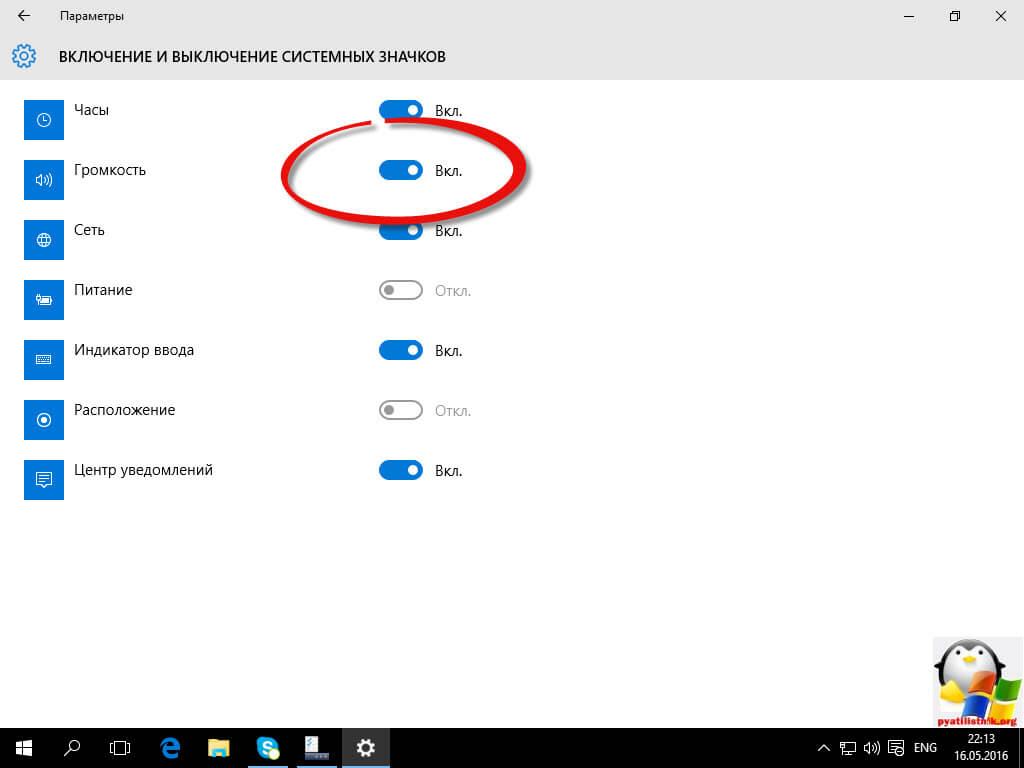
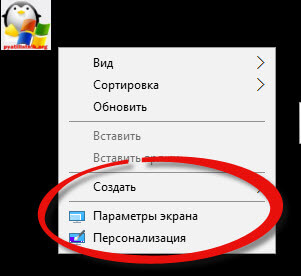
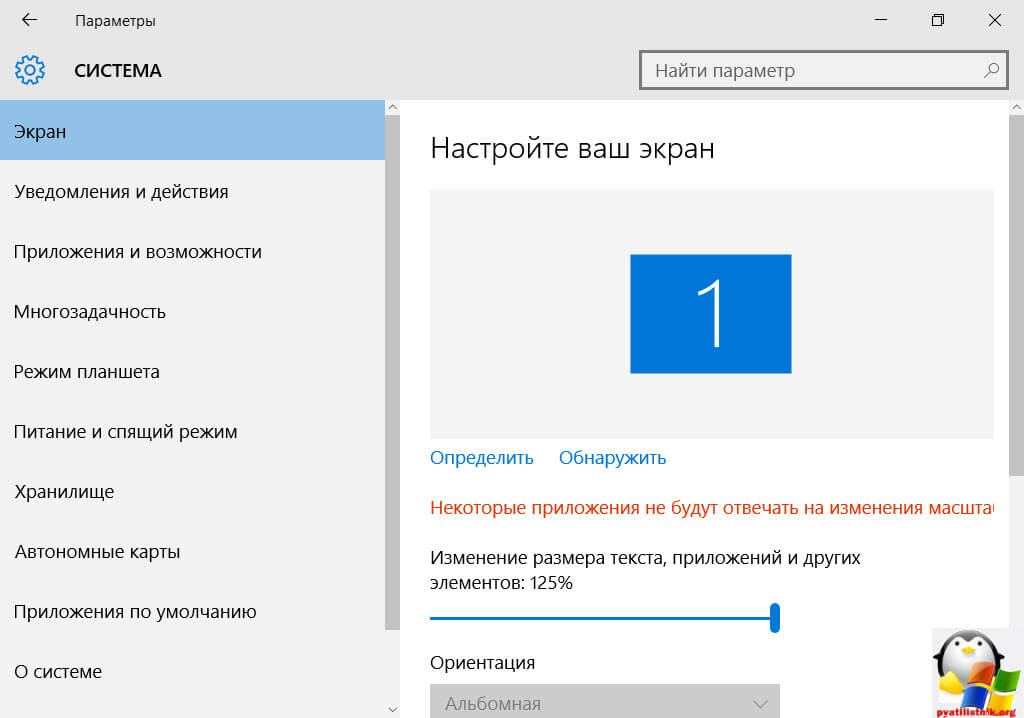
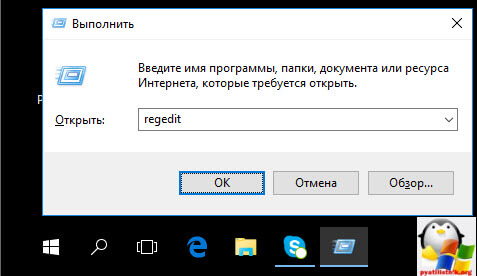
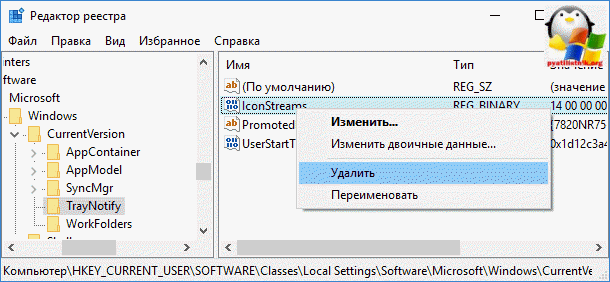
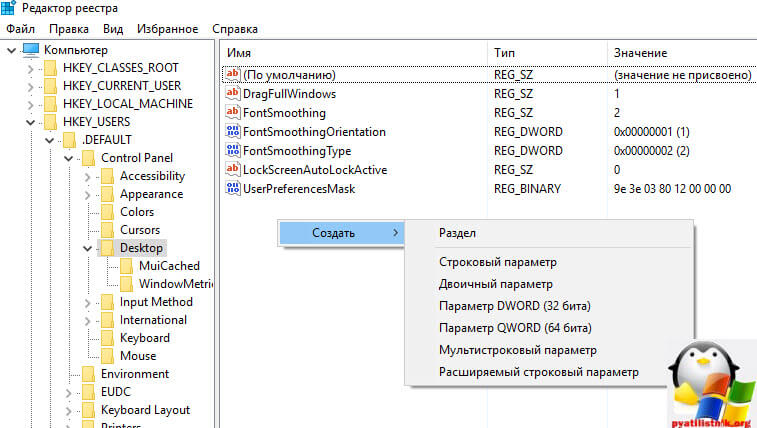
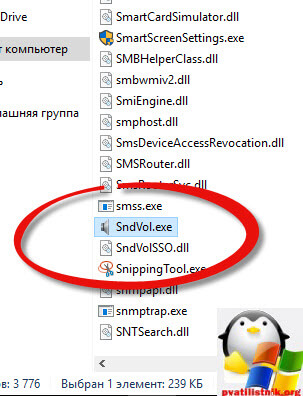






Мне помог первый метод
спасибо помогло
Очень рад за вас Игорь, тут многим помогае, но люди не очень об этом пишут, видимо хорошо объяснил 🙂
Мне помог первый метод, спасибо за консультацию.
Большое спасибо за помощь, в моем случае пришлось дойти до исправления реестра!!!
Огромное спасибо !!!
Рад, что помог вам.
А мне не помог ни один из этих методов. Перепробовал все их, а значок в области уведомлений и на панели задач так и не появился. Теперь я уже и не знаю, что делать.
Ни один метод мне не помог. Значок ни в области уведомлений, ни на панели задач так и не появился. КТО ЕЩЁ ЧТО ЗНАЕТ?
Спасибо! Помогло создание двух новых строк в реестре.
Отлично, Велана.
Спасибо! Долго до этого мучился, испробовал много способов. Помог метод увеличение размера текста. У меня семёрка.
очень этому рад.
Спасибо друг, все исправила. Как ни странно, сработал метод с «изменением параметров экрана.
Екатерина, у всех по разному, поэтому я и описал несколько вариантов решения проблемы.
Ребят а чё делать если я немогу передвинуть этот выключатель (по 1 методу) он серый и всё!
Марк, у вас есть права администратора на компьютере?
В моем случае было вот что :
*краткая пред история — Я скачал сторонний софт для быстрого переключения с колонок на наушники, которые подключались через внешнюю звук. карту.
Удалил этот софт, перезагрузил и значок появился !
Уважаемый автор,здрапствуйте!Я проделал все действия из Вашей статьи безуспешно по моему мнению из-за того,что вместе с исчезновением значка из трея стала мертвой опция Громкость в меню вкл/выкл сист.значков (Параметры- Персонализация-ПЗ,в новых сборках W10 именно там меню).Причина мне неведома ,но удобного управления звуком из трея я лишился,приходится ухищряться через Диспетчер Realtek HD,морока замучила.Владеете ли Вы,профи, способом оживить эту опцию,сделать включатель ее активным?Не переуст-вать же Винду из-за этого,а по-другому не выходит.Пожалуйста,выручите,Исаак.
Который день на Вашем сайте висит мой коммент-вопрос-просьба выручить.Не выручаете,неужели слабо Вам,профи,справиться с проблемой?Алгоритм прост : «Почему пропал значок?»-известно,потому что опция Громкость в меню омертвела,нельзя включить.Вот почему омертвела и есть суть проблемы.Неужели нет способа ее оживить?Ну хотя бы ответили,что нет,не решаетесь?А каково мне быть в полном неведении?Стыдно за безответный сайт,Исаак.
Снимаю с сайта и автора непосильный им ответ:опция Громкость ожила самостоятельно,и значок в трее появился.Видимо,и ей надоело Ваше долгое расквчивание с ответом,Исаак.